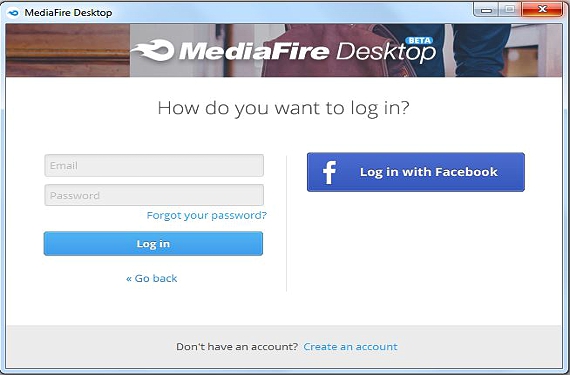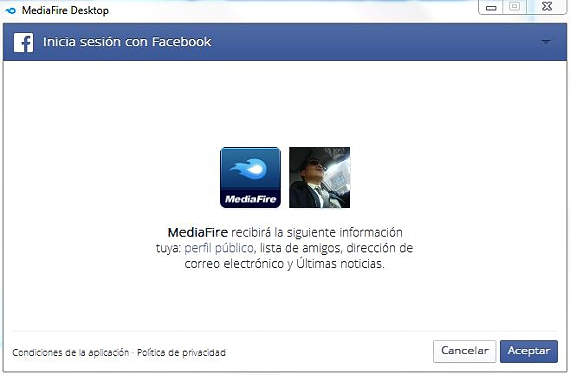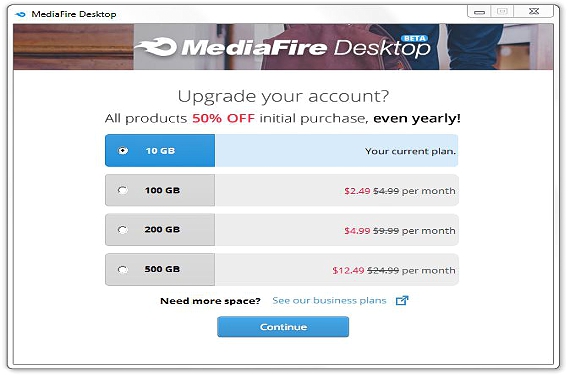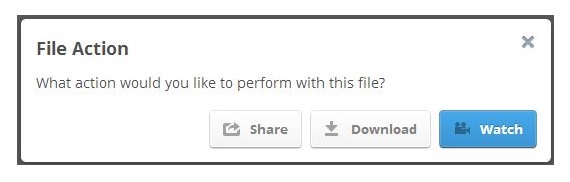MediaFire Desktop adalah klien baru dari layanan cloud ini yang dapat diunduh dan diinstal di Windows, sesuatu yang hadir dalam tahap beta yang dapat kami uji mulai saat ini hingga dapat menampung 50 GB yang didistribusikan dalam berbagai jenis kategori dan folder. Anda juga dapat membeli alat ini untuk platform dengan sistem operasi Mac, harus mengunduh aplikasi masing-masing dari situs resminya.
Meskipun begitu Desktop MediaFire Ini menjadi klien untuk digunakan di Windows, dengan fungsi dan karakteristik menarik untuk dikelola dari komputer kita sendiri, versi layanan yang sama di cloud sebagai aplikasi web ini, tidak ketinggalan, di mana pengguna dapat melihat video tertentu tanpa harus untuk mengunduhnya ke komputer Anda.
Antarmuka terstruktur dengan sangat baik di klien MediaFire Desktop
Setelah kita download dan install Desktop MediaFire di Windows (kompatibel dari XP dan seterusnya), kita akan dapat mengagumi antarmuka yang cukup lengkap, yang akan membantu kita mengatur semua file kita dengan cara yang teratur; untuk itu, pengguna dapat menggunakan berbagai jenis folder atau direktori, Yang sama yang bisa menyandang nama dari apa yang akan mereka isi di dalamnya; apa yang akan kita perhatikan pertama kali setelah menginstal Desktop MediaFire di Windows, ini adalah ikon pintasannya di bilah alat, ada yang lebih kecil di Baki Tugas.
Cara yang sangat sederhana untuk membuka akun yang berlangganan layanan ini adalah dengan menggunakan profil Facebook pribadi kami, harus menggunakan kredensial masing-masing untuk ini.
Jendela yang kita tempatkan nanti adalah yang akan muncul saat Desktop MediaFire meminta izin ke jejaring sosial Facebook kami, sehingga semua teman Anda dapat mengagumi apa yang kami gunakan Desktop MediaFire.
Sekarang, layanan gratis Desktop MediaFire Ini menawarkan kepada kami kemungkinan untuk menggunakan hanya 10 GB ruang di cloud, dapat memiliki lebih banyak jika kami menggunakan salah satu paket yang ditawarkan oleh pengembangnya.
Akhirnya, Desktop MediaFire itu akan disinkronkan dengan servernya di cloud, secara otomatis membuat folder di desktop kami dengan nama "Mediafire", di mana Kami akan menemukan sub-folder lain dengan nama: dokumen, musik, foto, video terutama. Tentunya Anda ingin memiliki beberapa folder lagi di sini, ini adalah proses yang sangat mudah dilakukan karena Anda hanya perlu mengklik dengan tombol kanan mouse Anda (di ruang kosong) dan kemudian memilih opsi kontekstual «baru«, Jadi mereka bisa membuat folder lain dengan nama yang Anda inginkan di sana.
Tanpa ragu, ini adalah keuntungan yang sangat besar yang bisa kami dapatkan Desktop MediaFire, karena jika pada saat tertentu kami perlu membagikan file video dengan beberapa kontak teman, Kami hanya perlu memilih file itu untuk menyeretnya ke salah satu folder yang ditemukan dalam Mediafire.
Itu bukan bagian terpenting dari semuanya, melainkan, ikatan yang membuat Desktop MediaFire dengan layanan yang sama di web; Mengikuti contoh yang sama yang kami usulkan di atas, setelah meng-host file video dari hard drive lokal, itu akan ditransfer ke ruang kami di cloud (dalam 10 GB gratis yang ditawarkan oleh layanan), dapat menghasilkan tautan yang akan kami bagikan dengan mereka yang ingin meninjau video ini.
Dari aplikasi web, mereka yang menerima tautan yang kami buat Desktop MediaFire akan dapat meninjau video tanpa harus mendownloadnya ke komputer pribadi Anda; Di dalam browser Anda, file video dapat diputar secara otomatis, ini merupakan keuntungan besar dibandingkan layanan lain yang menawarkan lebih banyak penyimpanan (sebagai Mega) tetapi dengan opsi pengoperasian dasar.
Mungkin satu-satunya kelemahan yang dapat disebutkan tentang layanan ini adalah ruang kosong yang mereka tawarkan kepada kami di Mega kami dapat memiliki sekitar 50 GBDi MediaFire kami hanya akan memiliki 10 GB di akun gratis.
Informasi lebih lanjut - Layanan hosting MEGA, mengapa menggunakannya di antara yang lain?, Mega Manager, aplikasi MEGA untuk Android